Как установить Ubuntu Developer Edition 14.04 на персональный компьютер Dell, настроенный для UEFI (Unified Extensible Firmware Interface)
Summary: Инструкции по установке Ubuntu Developer Edition 14.04 на компьютеры Dell с UEFI (Unified Extensible Firmware Interface).
Instructions
Сначала необходимо убедиться, что в BIOS задан режим UEFI, отключить параметр «Legacy Option ROMS» и включить безопасную загрузку (функция безопасной загрузки необязательна). (Рис. 1–3)

На рис. 1

Рис. 2.

Рис. 3.
Выполните указанные ниже шаги, чтобы установить Ubuntu 14.04/15.04 на компьютер Dell и настроить BIOS для использования SHIMx64.EFI (требуется для нормальной работы).
-
Скачайте и создайте загрузочный USB-накопитель Ubuntu Linux
. (Для создания загрузочного USB-накопителя вы можете использовать стороннее приложение, например Rufus
.)
-
После завершения установки UBUNTU с USB-накопителя и перезагрузки системы нажмите клавишу F2 на экране с логотипом Dell, чтобы войти в BIOS. В BIOS выберите Boot Sequence.
-
На появившемся экране последовательности загрузки нажмите кнопку Add Boot Option . Появится окно Add Boot Option. Введите имя в текстовом поле Boot Option Name (Имя варианта загрузки) (например, Ubuntu). Нажмите кнопку слева от текстового поля File Name (Имя файла) Откроется окно EFI Boot Selection . (Рис. 4).
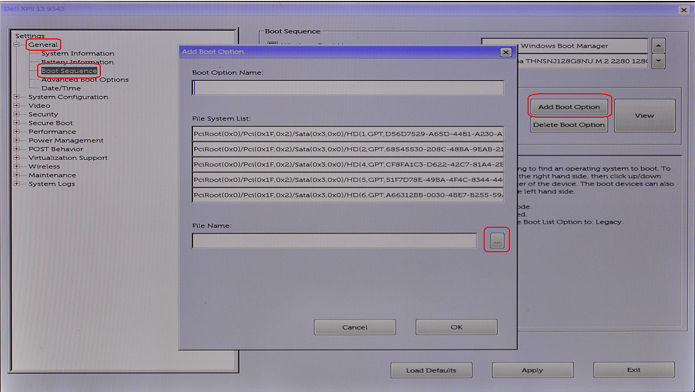
Рис. 4.
-
В раскрывающемся меню «Файловая система» выберите «FS0:». Затем с помощью раздела «Каталоги » перейдите до тех пор, пока не сможете выбрать файл SHIMx64.EFI в разделе «Файлы ». (Рис. 5–7)

Рис. 5.

Рис. 6.

Рис. 7.
-
Введите имя в текстовом поле Boot Option Name (Имя варианта загрузки) (например, Ubuntu). Нажмите OK. Нажмите кнопку Применить. (Рис. 8).

Рис. 8.
-
Выйдите из BIOS, и теперь вы сможете загрузить UBUNTU с загрузочного диска.
Additional Information
 Истек срок гарантии? Нет проблем. Перейдите на сайт Dell.com/support , введите сервисный код Dell и просмотрите наши предложения.
Истек срок гарантии? Нет проблем. Перейдите на сайт Dell.com/support , введите сервисный код Dell и просмотрите наши предложения.